5 основних Мицрософт Ворд савета за креативне писце
Мајкрософт Офис Мицрософт реч / / March 16, 2020
Последњи пут ажурирано

Мицрософт Ворд није само за досадне радне ствари. Ево неколико савета који ће вам помоћи да се оловка помера када инспирација удари.
Већина водича за Мицрософт Ворд и водичи за почетак рада усмерени су на продуктивност у канцеларији. Заиста, многе Вордове функције имају највише смисла у пословним подешавањима. Вјеровали или не, Мицрософт Ворд дјелује подједнако добро као и за креативно писање. Ако сте избегли да се индоктринирате у свет Мицрософт Оффице-а кроз обуку на радном месту, то ћете добити желите да вас ухвате на корак са основама прескачући неке савете који се више односе на посао и трикови. Ових пет савета за креативне писце помоћи ће вам да вам се стопала намоче и прсти куцају.
1. Додајте измишљене речи и места у свој речник
Можете ли замислити како би било написати фантастични роман Игра престола или господар прстенова? Ова белетристичка дела имају јединствена имена, места, па чак и потпуно сачињене језике. Како је могуће писати овакве приче без да су их аутоматски исправљали или непрестано брисали „правописним грешкама?“ Па, додајући их у ваш речник, наравно!
Као пример, написао сам причу у којој је један од ликова имао име „Силвер“, и наравно, Мицрософт Ворд је непрестано покушавао да је промени у боју „сребрна“ која ме је након само неколико параграфа отерала апсолутно ораси. Коначно сам схватио да могу само додати реч у речник и Ворд ће је оставити онакву каква јесте.
Да бисте то учинили, морате само да десним тастером миша кликнете на реч и кликнете на Додај у речник.
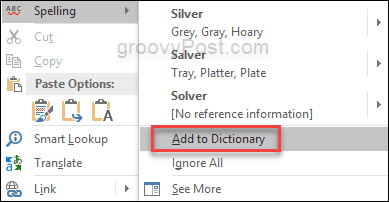
2. Аутоматски спремите свој рад
Као писац, желите да осигурате да имате резервне копије. Најгоре што се може догодити је изгубити комплетна поглавља која сте написали јер нисте имали аутоматско спремање документа. Срећом са Ворд-ом, то је једноставно. Пре него што почнете са уносом података, идите на Датотека> Опције> Сачувај и проверите где пише сачуватиИнформације о аутоматском проналажењу сваког Кс минута. На овај начин је ваш рад сигуран, али да бисте били сигурни да можда желите да направите сигурносну копију датотеке на још неколико локација. Размотрити Један погон или Дропбок.
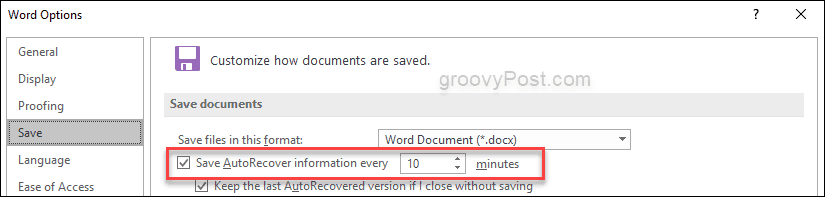
3. Организујте своје идеје и истраживање помоћу програма Ворд и ОнеНоте
По мом искуству, ОнеНоте је боље средство када истражујете и описујете своје романе, али након што пишете у Ворд-у, још увек можете кренути равно на ОнеНоте истраживање и обрисе које сте претходно створили. Иди на Картица за преглед и кликните на Повезане напомене ОнеНоте. Сада једноставно пронађите свеску или део који вам је потребан од ОнеНоте-а и моћи ћете да радите један поред другог, без да морате напуштати Ворд.

Ово је заиста користан начин да своје почетне идеје пребаците у нацрт. ОнеНоте вам омогућава да додајете слике у своје белешке, дајући вам слободу да пишете предивне описе локација или ликова за своју причу.
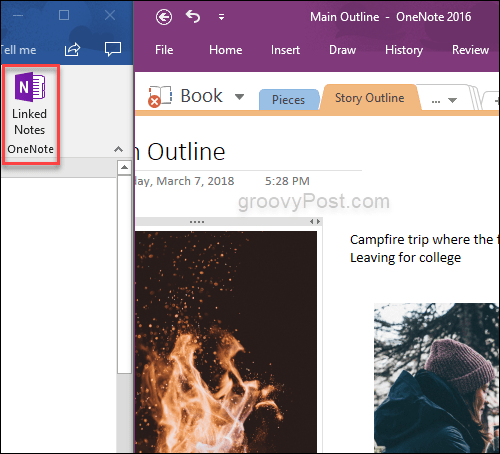
Затим, када радите у ОнеНоте-у, можете да причврстите нацрте програма Мицрософт Ворд на свеску да би цела прича остала од почетка до краја на једном месту. Само идите на Уметање и додавање датотеке и додајте Ворд документ.
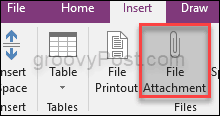
4. Користите коментаре за уређивање или белешке себи
Без обзира да ли радите с уредником или једноставно једноставно уређујете измене, функција коментара је сјајно средство за прављење белешки док читате своје приче. Први нацрти су посебно груби по ивицама, а читање и остављање коментара помоћи ће вам да пређете на следећу фазу процеса писања. Опцију Нови коментар можете пронаћи на картици Преглед.
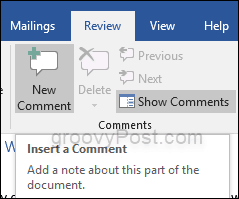
5. Сметање без писања
Једно од већих продајних места процесора речи намењено ауторима је могућност писања без ометања. Значи да ће документ заузети цео екран. Нећете видети картице или било шта друго осим ако не притиснете ЕСЦ. Нешто слично је могуће у Мицрософтовој речи и једноставно притиснете Цтрл + Ф1 и Трака ће нестати дајући речи много чистији изглед. Када поново требате да видите опције на траци, само притисните Цтрл + Ф1 још једном. У Ворд-у за Мац, постоји а режим фокуса можете користити.
Многи људи ће вам покушати рећи да за писање романа морате потрошити новац на други процесор Мицрософт Ворд је и даље сјајан алат за ауторе, а ви можете писати сјајне приче без имало смисла програм.
Да ли користите Мицрософт Ворд за креативно писање? Поделите своје најбоље савете у коментарима испод.
Издвојена слика путем иСтоцкПхото.цом

